Internet Explorer ar noklusējuma iestatījumiem jaunajā cilnes lapā parāda bieži apmeklētās vietnes. Šī funkcija, kas pirmo reizi tika ieviesta ar Internet Explorer 9, ir pieejama arī Internet Explorer 10 un Internet Explorer 11.
Šī funkcija ir noderīga, lai ātri piekļūtu jūsu iecienītajām vietnēm, kuras bieži apmeklējat. Jaunas cilnes lapā parādās arī dažas noderīgas iespējas, piemēram, atsākt slēgtas cilnes, atsākt zaudēto sesiju un sākt privāto pārlūkošanu.
Ja kāda iemesla dēļ bieži apmeklētās vietnes netiek rādītas, atverot jaunu cilnes lapu, varat to aktivizēt arī Internet Explorer iestatījumos.

Ieslēdziet vai izslēdziet bieži apmeklēto vietņu funkciju
Tālāk ir norādīti soļi, kas jāievēro, lai iespējotu vai atspējotu bieži apmeklētās tīmekļa vietnes Internet Explorer jaunā cilnes lapā. Šī metode ir piemērojama Internet Explorer, kas darbojas Windows 7, Windows 8, kā arī operētājsistēmā Windows 10 .
1. solis. Lietojot Internet Explorer, noklikšķiniet uz izvēlnes Rīki un pēc tam noklikšķiniet uz Interneta opcijas. Ja nevarat redzēt izvēlni Rīki, nospiediet taustiņu Alt. Varat arī uzreiz atvērt interneta opcijas, nospiežot Alt + T (atver izvēlni Rīki) un pēc tam O (atver interneta opcijas).
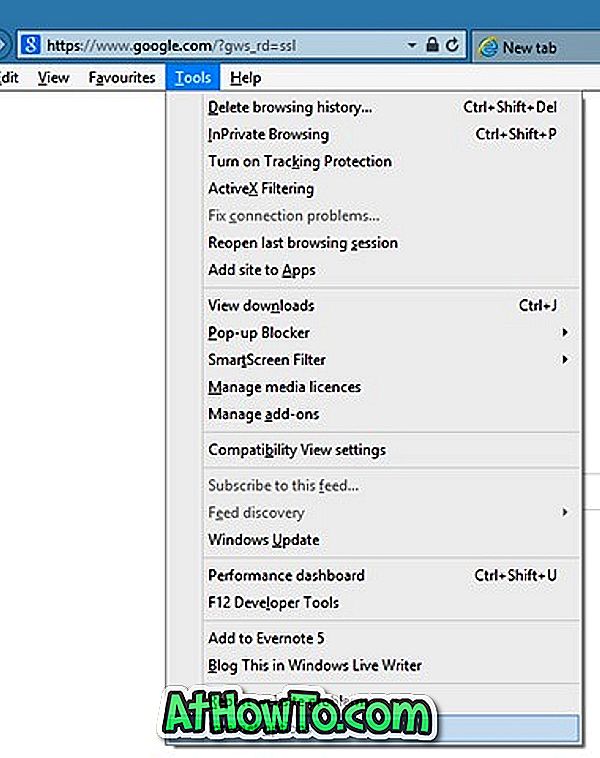
2. solis. Dialoglodziņā Interneta opcijas cilnē Vispārīgi noklikšķiniet uz pogas Cilnes, kas parādās nākamā Mainīt, kā tīmekļa lapas tiek parādītas cilnēs. Tas atvērs pārlūkošanas iestatījumus.
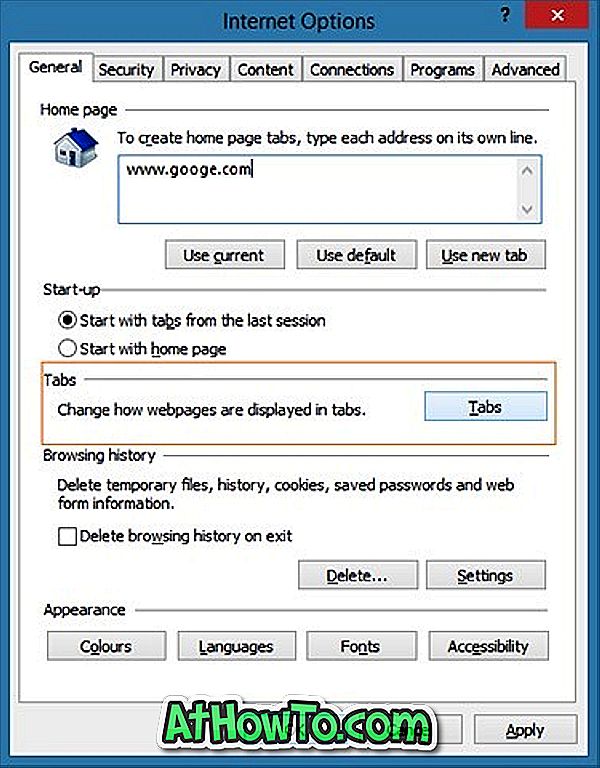
3. solis: šeit, sadaļā “Ja tiek atvērta jauna cilne, atveriet:” nolaižamajā sarakstā atlasiet opciju Jauna cilne.
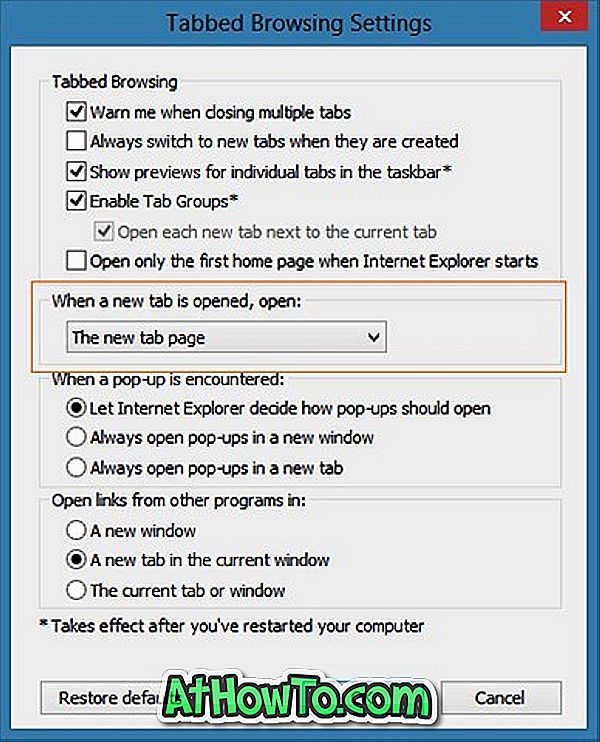
4. solis: noklikšķiniet uz pogas Labi. Tieši tā! Tagad, lai skatītu bieži apmeklētās vietnes, atveriet jaunu cilni.
Ja vēlaties atvērt savu sākumlapu, kad tiek atvērta jauna cilne, lūdzu, nolaižamajā sarakstā atlasiet savu pirmo mājas lapu. Tas ir viss!
Padoms 1: Jūs varat konfigurēt Internet Explorer, lai jaunajā cilnē parādītu vairāk tīmekļa lapu, izmantojot bezmaksas rīku ar nosaukumu IE9 Tweaker.
Padoms 2: Jūs varat piespraust savu iecienītāko tīmekļa lapu uzdevumjoslai, izmantojot programmu Internet Explorer. Pārlūkojot savu iecienītāko tīmekļa lapu, vienkārši noklikšķiniet uz ikonas Pārnesums (atrodas augšējā labajā stūrī), noklikšķiniet uz opcijas Pievienot vietnes lietotnēm un pēc tam noklikšķiniet uz Pogas Pievienot, kad redzat nelielu dialogu, lai atvērtu tīmekļa lapu jaunā logā. Tagad uzdevumjoslā ar peles labo pogu noklikšķiniet uz šīs jaunās tīmekļa lapas ikonas un pēc tam noklikšķiniet uz Piespraust šo programmu uzdevumjoslas opcijai, lai piesaistītu tīmekļa lapu uzdevumjoslai. Kad esat atvēris, varat vienkārši noklikšķināt uz uzliktās ikonas uzdevumjoslā, lai atvērtu savu iecienītāko tīmekļa lapu.



![HTC Home: krāšņs HTC Sense pulkstenis un laika sīkrīks jūsu Windows 7 darbvirsmai [Must Try]](https://athowto.com/img/freeware/282/htc-home-gorgeous-htc-sense-clock-weather-gadget.jpg)








